Cumul du travail et d’autres champs
Azure DevOps Services | Azure DevOps Server 2022 | Azure DevOps Server 2019
Le cumul fournit des valeurs additionnées de champs sélectionnés pour tous les éléments de travail enfants d’un parent. Étant donné qu’Azure DevOps prend en charge plusieurs niveaux d’imbrication, veillez à ne pas doubler les valeurs pendant le cumul. Les responsables de projets recherchent généralement le cumul des travaux estimés ou terminés, des efforts, de la taille ou des points d’histoire.
Remarque
Le système ne prend pas en charge le cumul des champs Effort, Story Points ou Size dans les backlogs de produits et les backlogs de portefeuille.
Prise en charge native du cumul dans le portail web
Azure Boards prend en charge les colonnes de cumul sur les backlogs de produits et de portefeuille, le cumul dans le volet Planification du sprint, ainsi que le cumul sur les backlogs sprint et les tableaux de tâches.
Afficher les barres de progression de cumul, les nombres ou les totaux
À partir de n’importe quel backlog de produit ou de portefeuille, vous pouvez ajouter des barres de progression cumulatives, des nombres d’éléments de travail descendants au sein d’une hiérarchie ou la somme de champs sélectionnés, tels que les points d’histoire ou le travail restant.
Par exemple, consultez les barres de progression suivantes pour un backlog de portefeuille.
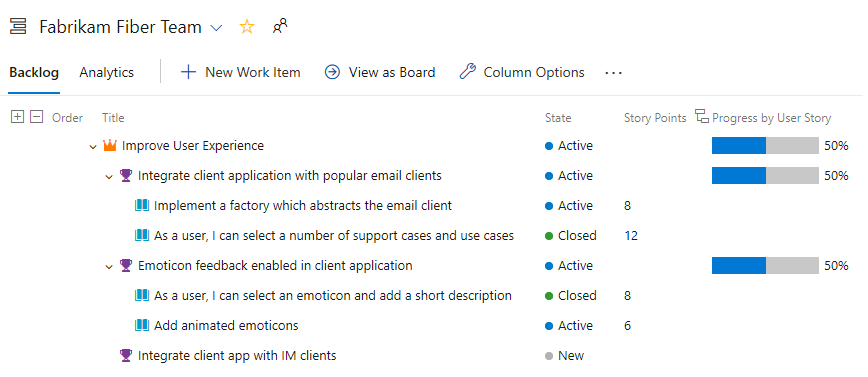
Pour plus d’informations, consultez Afficher la progression ou les totaux du cumul.
Afficher le cumul dans le volet Planification du sprint
Lorsque vous affectez des éléments de backlog à un sprint à l’aide du volet Planification, la fenêtre sprint est mise à jour avec un nombre d’éléments et de tâches de backlog en cours d’exécution, ainsi que l’effort planifié.
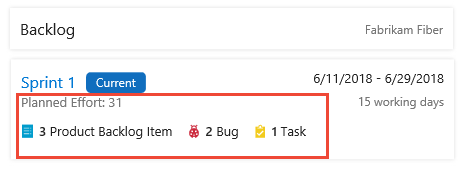
L’Effort planifié fournit une somme de tous les Story Points ou Efforts définis pour les éléments de backlog affectés au sprint. Pour plus d'informations, consultez Affecter des éléments de backlog à un sprint.
Afficher le cumul des backlogs sprint et des tableaux de tâches
En outre, vous pouvez afficher le cumul du travail restant à partir d’un backlog ou d’un tableau des tâches sprint.
Vous pouvez afficher le cumul du travail restant à partir d’un backlog ou d’un tableau de tâches sprint.
À partir du backlog sprint, la somme de tous les travaux restants définis pour toutes les tâches s’affiche pour l’élément de travail parent. Cette valeur s’affiche également sur la carte d’élément de travail parent lorsque vous affichez le tableau des tâches.
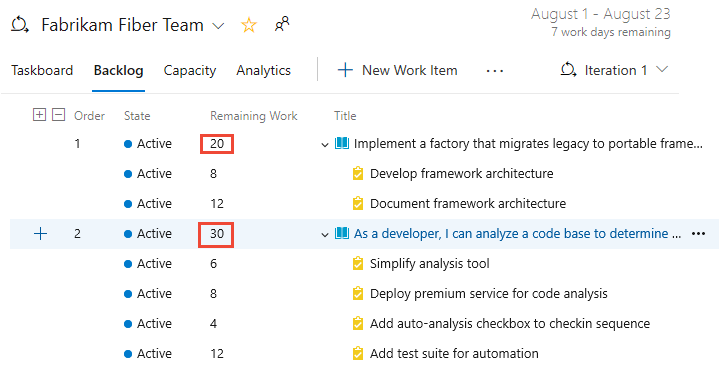
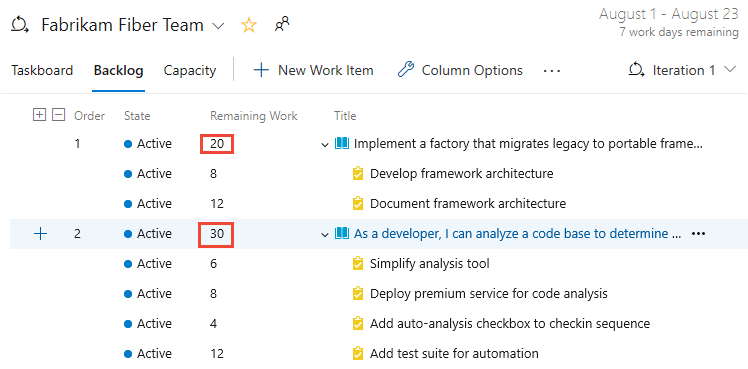
À partir d’un tableau de tâches sprint, il existe trois types de cumul :
- Le cumul du travail restant s’affiche sur la carte de l’élément de travail parent
- La somme de tous les travaux restants définis pour toutes les tâches d’une colonne s’affiche en haut de chaque colonne
- La somme de toutes les tâches restantes définies pour toutes les tâches d’un élément de backlog s’affiche dans chaque ligne, regroupée par colonne.
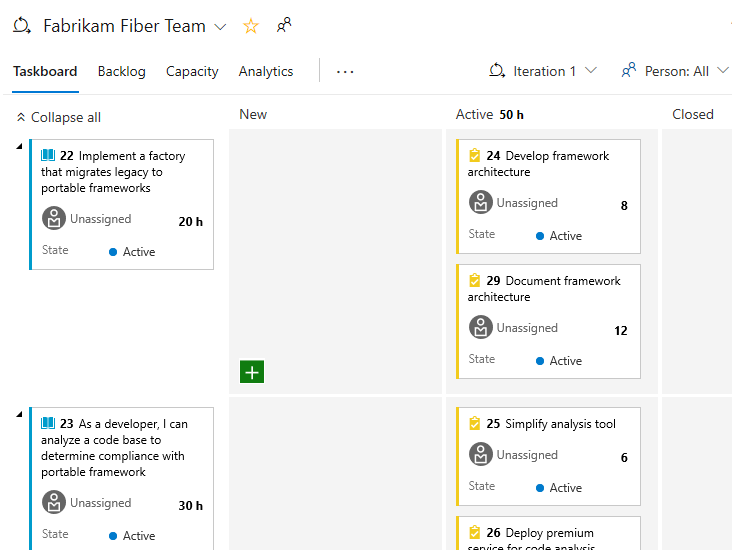
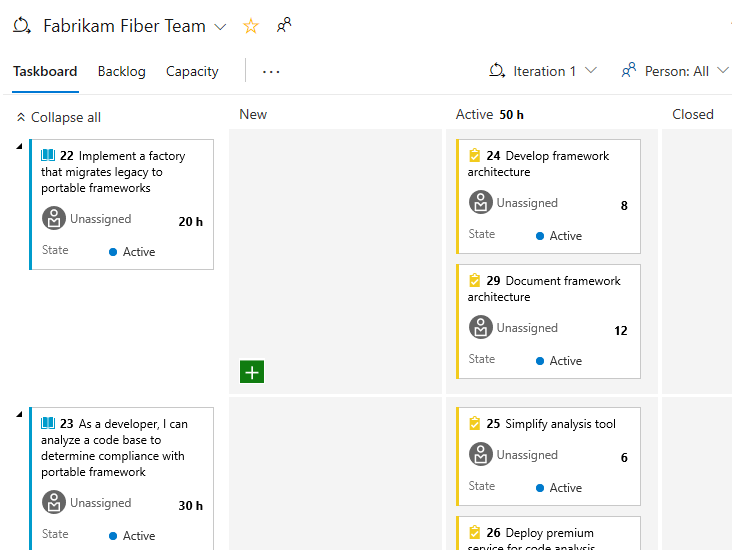
Lorsque vous mettez à jour l’état d’une tâche comme terminée, le système supprime automatiquement le travail restant pour cette tâche. Pour plus d’informations, consultez Tableau des tâches.
Autres outils qui prennent en charge le cumul
Vous pouvez obtenir un cumul de champs de données supplémentaires dans les données de suivi de travail Azure DevOps à l’aide de l’une des méthodes suivantes :
| Method | Azure DevOps Services | Azure DevOps local |
|---|---|---|
| Graphiques de requête d’élément de travail | ||
| Microsoft Excel | ||
| Extensions de la Place de marché | ||
| Analyse | ||
| Rapport SQL Server Reporting Services |
Graphiques de requête d’élément de travail et cumul
Vous pouvez créer une requête de liste plate qui additionne les valeurs d’un champ que vous spécifiez. Pour plus d’informations, consultez Suivre la progression en créant des graphiques basés sur des requêtes d’état et de tendance. Les graphiques prennent en charge le nombre d’éléments de travail ou la somme d’un champ.
Par exemple, ici, nous affichons un tableau croisé dynamique qui additionne les points d’histoire des récits utilisateur par chemin d’accès de zone et état d’élément de travail.
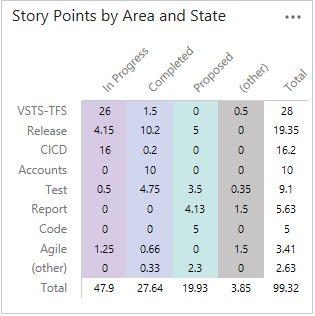
Microsoft Excel et cumul des données de suivi du travail
Vous pouvez exporter une requête vers Excel qui contient les éléments de travail que vous souhaitez fournir. Vous pouvez ensuite écrire une macro Excel pour récupérer les sommes et publier des données sur TFS. Pour plus d’informations sur l’intégration d’Excel, consultez Ajout en bloc ou modification d’éléments de travail avec Excel.
Pour plus d’informations sur les macros Excel, consultez Automatiser les tâches avec l’enregistreur de macros.
Conseil
Pour prendre en charge l’ouverture d’éléments de travail et de résultats de requête dans Excel à partir du portail web, ajoutez l’extension VSTS Open in Excel Marketplace à votre organisation ou collection.
Extensions de la Place de marché et contrôles personnalisés
Il existe plusieurs extensions disponibles à partir de la Place de marché qui fournissent un correctif cumulatif. Voici quelques-uns qui peuvent prendre en charge vos besoins :
- Rollup VSTS, prend uniquement en charge Azure DevOps Services
- TFS Aggregator, prend en charge Azure DevOps Services et TFS
Vous pouvez également écrire une extension à l’aide de l’API REST pour le suivi du travail pour obtenir le cumul. Un exemple de code disponible sur github qui peut vous aider à démarrer est TFS Aggregator.
Service d’analyse
Vous pouvez utiliser le service Analytics pour répondre à des questions quantitatives sur vos projets. Avec ce service, vous pouvez ajouter des widgets Analytics à votre tableau de bord. Vous pouvez également créer des rapports supplémentaires à l’aide de Power BI.
Rapport SQL Server Reporting Services
Plusieurs rapports OOB fournissent un cumul. Voici un exemple de cumul de travaux terminés et restants que fournit le rapport Vue d’ensemble des récits. Ce rapport fait partie du modèle de processus Agile TFS par défaut.
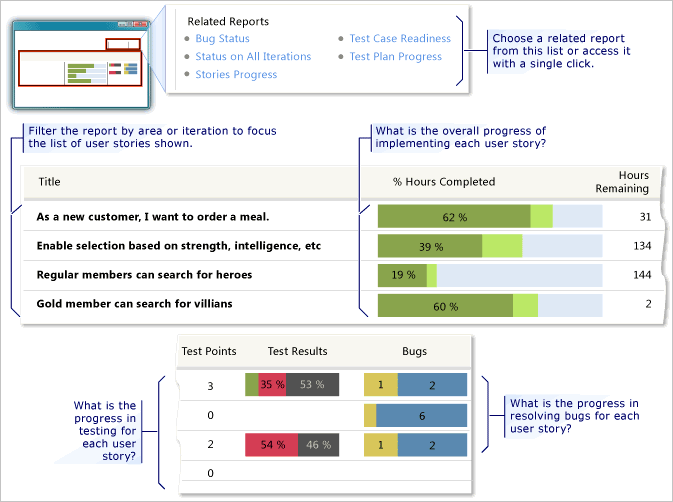
Si SQL Server Analysis Services est déployé, vous pouvez obtenir un correctif cumulatif pour les éléments de backlog à partir de ces rapports. La fréquence d’actualisation de ces rapports est de 2 heures.
Si vous devez ajouter des rapports à votre déploiement TFS local, consultez Ajouter des rapports à un projet.
Conditions requises pour le cumul
Pour prendre en charge le cumul, structurez vos éléments de travail en fonction des recommandations suivantes :
Utilisez des liens parent-enfant pour lier des éléments de travail qui contiennent des valeurs que vous souhaitez cumuler.
Ajoutez les champs obligatoires aux WIT qui captureront les valeurs de cumul. Les champs par défaut utilisés pour planifier le travail sont uniquement présents sur l’élément de travail de tâche. Ces champs sont les suivants :
Estimation d’origine (Microsoft.VSTS.Scheduling.OriginalEstimate) : quantité de travail nécessaire pour effectuer une tâche. (Agile et CMMI)
Travail terminé (Microsoft.VSTS.Scheduling.CompletedWork) : quantité de travail qui a été consacrée à l’implémentation d’une tâche. (Agile et CMMI)
Travail restant (Microsoft.VSTS.Scheduling.RemainingWork) : ce champ est utilisé pour prendre en charge les graphiques de burndown.
Si votre projet a été créé à l’aide du modèle de processus Scrum Visual Studio, seul le travail restant est défini dans la tâche.
Pour plus d’informations sur l’ajout de champs, consultez Modifier un champ ou ajouter un champ personnalisé.
Déterminez l’unité de temps utilisée pour suivre le travail et assurez-vous qu’elle est utilisée de manière cohérente au sein de votre équipe ou de votre organisation. Par exemple, vous pouvez suivre les tâches à l’aide d’heures ou de jours.
Déterminez si vous souhaitez créer des valeurs de cumul en lecture seule sur le formulaire d’élément de travail. En les rendant en lecture seule, vous empêchez les utilisateurs d’entrer des données inexactes. Vous créez des champs en lecture seule à l’aide de l’attribut
Controlde champReadonly.
Questions & réponses
Q : Puis-je obtenir le cumul de la capacité d’équipe ?
R : Non. Les données entrées pour la capacité d’une équipe ne sont pas stockées dans les magasins de données classiques.